Koostöö kolleegidega rühmade abil Microsoft 365
Märkus.
Alates 2022. aasta veebruarist iganevad teenuse Microsoft 365 rühmad (varem tuntud kui Office Groups) ja Yammeri tugi teenuses Dynamics 365. See mõjutab kliente, kes kasutavad teenuse Dynamics 365 koostööks rakendusi Microsoft 365 rühmi ja/või Yammerit. Soovitame klientidel keerukamate koostööfunktsioonide jaoks minna üle Microsoft Teams-le. Lisateavet Dynamics 365 ja Teamsi integreerimise kohta leiate teemast Kliendikaasamise rakenduste integreerimine rakendusse Dynamics 365 koos rakendusega Microsoft Teams.
Kui teil on tühistamise kohta küsimusi, võtke ühendust oma Microsofti Customer Service esindaja või Microsofti partneriga.
Office 365 Rühmad on meilide, vestluste, failide ja sündmuste jaoks ühiskasutatav tööruum, kus rühma liikmed saavad ühiselt asju ära teha.
Saate kasutada rühmi kogu ettevõttes inimestega koostöö tegemiseks, isegi kui neil ei ole juurdepääsu teenusele Customer Engagement (on-premises). Näiteks saate luua oma müügimeeskonna jaoks rühma ja kutsuda teisi Office 365 kasutajaid rühmaga liituma ning seejärel jagada dokumente, vestlusi, koosolekumärkmeid ja OneNote konkreetsete kontode või müügivõimalustega seotud teavet.
Rühmade lahendus töötab kõigi, ka kohandatud olemitega.
Oluline
Selle funktsiooni kasutamiseks peab teil olema Office 365 tellimus või mõne võrguteenuse (nt SharePoint Online või Exchange Online) tellimus. Lisateavet leiate teemast Mis on ja kuidas see on Office 365 seotud Dynamics 365 (online)?
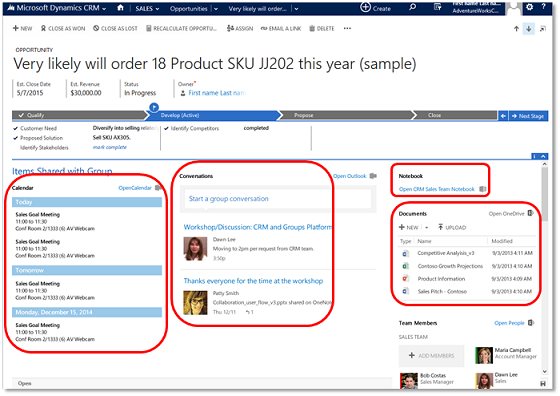
Koostöö koosolekute, vestluste, märkmete või dokumentide kaudu.
Märkus.
Rühmade kiirtutvustuse Office 365 saamiseks vaadake järgmist.
 Video: Rühmade tutvustus. Microsoft 365
Video: Rühmade tutvustus. Microsoft 365
- Lisateave rühmade kohta.
eeltingimused
Teil peab olema tellimus, Office 365 mis sisaldab Exchange Online ja SharePoint võrgus.
Enne rühmade kasutamise Office 365 alustamist tuleb rühmade lahendus teie Customer Engagement-i olemite jaoks juurutada ja sisse lülitada. Lisateavet vaadake jaotisest Rühmade Microsoft 365 juurutamine.
Rühma loomine või rühmaga liitumine
Minge kirje juurde, millele soovite rühma luua. Näiteks minge jaotisse Müügikontod>.
Valige ettevõte.
Valige navigeerimisribal konto nime kõrval olev rippmenüü ja seejärel valige Microsoft 365 Rühmad.
Tere tulemast gruppidesse Microsoft 365 Dynamics 365 Customer Engagement (on-premises)! valige Loo Microsoft 365 rühm või otsige liitumiseks olemasolevat rühma.
Märkus.
- Alates 2019. aasta novembrist ei saa MIP-i (Microsoft Purview Information Protection) tundlikkussiltidega Office’i Dynamics 365 (on-premises) rühmi luua. Peate rühma looma väljaspool teenusekomplekti Dynamics 365 (on-premises). Lisateavet leiate teemast Lisateave tundlikkussildiga uue rühma loomise kohta. Kui see on tehtud, lisage rakenduse Dynamics 365 (on-premises) kaudu link, liitudes rühmaga.
- Saate luua ühenduse ainult nende otsingus tagastatud rühmadega, mille liige olete. Hoidke oma oleku vaatamiseks hiirekursorit otsingutulemuste kohal.
- Projekti meeskonnaliikmete lisamisel lisatakse need automaatselt seotud rühma.
- Saate seostada olemasolevad rühmad Customer Engagement-i kirjetega. Seose loomiseks pole vaja uut rühma luua.
- Rühma kustutamisel saate lehel Tere tulemast rühmadesse Microsoft 365 teatise Dynamics 365 Customer Engagement (on-premises) , et saaksite teha asjakohaseid toiminguid.
Koosolekuga ühinemine
Rühmakoosolekud aitavad kõigil liikmetel oma ajakavasid kooskõlastada. Kõik rühma liikmed näevad automaatselt koosolekukutseid ja muid sündmusi.
- Valige koosoleku üksikasjade kuvamiseks koosoleku pealkiri.
Vestluse alustamine
Rühmavestlus on üks võimalus rühma liikmetega suhtlemiseks. Vestluste jaotises on kuvatud kõik sõnumid ning seal saate neid lugeda, neile vastata ja uusi vestlusi luua.
Uue konversiooni alustamiseks tippige sõnum väljale Rühmateisenduse alustamine.
Valige jaotises Vestlused konversioon, mida soovite lugeda ja sellele vastata.
Märkmete lisamine
Märkmete ühiskasutusse andmine kõigi rühma liikmetega, kasutades ühismärkmikku OneNote . OneNote Kirjutame mitu inimest samasse märkmikku, samale lehele, samal ajal ja see ühendab automaatselt kõigi muudatused.
- Valige jaotises Märkmik rühma märkmik. Avamisel OneNote lisage märkmed.
Dokumentide ühiskasutus
Kui loote või laadite faili üles rühma OneDrive ettevõtteversiooni lehel, jagatakse see automaatselt kõigi rühma liikmetega. Rühma liikmete lisamisel antakse neile automaatselt ühine juurdepääs failidele. Vaikimisi pääsevad failidele vaatamiseks ja redigeerimiseks juurde ainult rühma liikmed. Kui loote Dynamics 365 for Customer Engagement-is rühma, on see seatud privaatseks, nii et ainult rühma liikmed näevad rühma kohta teavet, sealhulgas faile, vestlusi või isegi rühma ennast.
Uusima dokumentide loendi vaatamiseks värskendage loendit, valides värskendamise ikooni.
Kõigi ettevõtte jaoks mõeldud dokumentide OneDrive üleslaadimiseks või haldamiseks valige Ava OneDrive.
Microsoft 365 rühmade konnektorite kasutamine
Kasutage Office 365 rühmade konnektoreid uute või olemasolevate Office 365 rühmade ühendamiseks Customer Engagement (on-premises) , et rühma teavitataks uute tegevuste postitamisest.
Selle häälestamiseks vaadake jaotist Rühmade Microsoft 365 juurutamine.
Tagasiside
Varsti tulekul: 2024. aasta jooksul tühistame GitHubi probleemide funktsiooni sisutagasiside mehhanismina ja asendame selle uue tagasisidesüsteemiga. Lisateabe saamiseks vt https://aka.ms/ContentUserFeedback.
Esita ja vaata tagasisidet